Eine Direktverbindung ist etwas, das Benutzer in hochsicheren Umgebungen verwenden sollten. Sie stellt sicher, dass keine der übertragenen Daten das lokale Netzwerk verlassen und ermöglicht eine sichere Fernsteuerung von Computern innerhalb des LANs.
Hier erfahren Sie, wie Sie es einrichten können.
Was ist eine Direktverbindung für den Fernzugriff?
RealVNC verwendet seinen Cloud-Dienst, um zwei Endpunkte zu ermitteln. Einer davon ist der Computer, von dem aus Sie sich verbinden, und der andere ist der Computer, mit dem Sie sich verbinden.
Offensichtlich haben Cloud-Verbindungen mehrere Vorteile. Sie lassen sich schnell einrichten, sind mit 256-Bit-AES-Verschlüsselung gesichert, erfordern keine Konfiguration und sind eine einfache Möglichkeit, schnell auf den von Ihnen benötigten Rechner zuzugreifen.
Es gibt jedoch Umgebungen, in denen direkte Verbindungen die einzige Option sind. Das liegt daran, dass die Daten nicht außerhalb des Netzwerks gelangen sollen. Die einzige Bedingung ist, dass Sie ein Enterprise-Abonnement haben; außerdem benötigen Sie die Netzwerkdetails des Rechners, mit dem Sie sich verbinden. Es ist auch möglich, dass eine Router- oder Firewall-Konfiguration erforderlich ist.
Bei der Einrichtung einer Direktverbindung kann es zu Problemen wie “Verbindung verweigert” kommen, wenn Sie versuchen, über die IP-Adresse auf einen VNC-Server zuzugreifen. Um dieses Problem zu beheben, überprüfen Sie Ihre Firewall-Einstellungen und SELinux-Konfigurationen, um sicherzustellen, dass sie die Verbindung nicht blockieren.
Einrichten einer Direktverbindung
Die Einrichtung einer Direktverbindung ist ein unkomplizierter Prozess, mit dem Sie eine sichere und zuverlässige Verbindung zu einem entfernten Computer herstellen können, ohne auf Cloud-Verbindungen angewiesen zu sein. Um eine Direktverbindung einzurichten, gehen Sie folgendermaßen vor:
Installieren und konfigurieren: Stellen Sie sicher, dass sowohl der VNC-Server als auch der Client auf den jeweiligen Computern installiert und konfiguriert sind. Dies ist die Grundlage für Ihre Verbindung.
Lokale IP-Adresse abrufen: Ermitteln Sie die lokale IP-Adresse des entfernten Computers, mit dem Sie sich verbinden möchten. Sie können dies herausfinden, indem Sie die Netzwerkeinstellungen auf dem entfernten Computer überprüfen oder den Befehl ipconfig in der Eingabeaufforderung (Windows) oder den Befehl ifconfig im Terminal (Mac/Linux) verwenden.
IP-Adresse eingeben: Geben Sie auf dem VNC-Client die lokale IP-Adresse des entfernten Computers in das Feld “Server” oder “Host” ein. Dadurch wird der Client auf den richtigen Rechner geleitet.
Direkte Verbindungen zulassen: Stellen Sie sicher, dass der VNC-Server so konfiguriert ist, dass er direkte Verbindungen zulässt. Dazu muss möglicherweise eine bestimmte Einstellung oder Option in der VNC-Server-Software aktiviert werden.
Verbinden: Stellen Sie die Verbindung her, indem Sie auf dem VNC-Client auf die Schaltfläche “Verbinden” klicken. Sie sollten nun in der Lage sein, den Computer aus der Ferne zu steuern.
Wenn Sie diese Schritte befolgen, können Sie eine Direktverbindung einrichten, die Ihre Daten innerhalb Ihres lokalen Netzwerks hält und so Sicherheit und Zuverlässigkeit gewährleistet.
Ihr Netzwerk vorbereiten
Bevor Sie eine Direktverbindung einrichten, müssen Sie Ihr Netzwerk vorbereiten, um eine reibungslose und sichere Verbindung zu gewährleisten. Hier sind einige Schritte, die Sie befolgen sollten:
Gleiches lokales Netzwerk: Stellen Sie sicher, dass beide Computer mit demselben lokalen Netzwerk (LAN) verbunden sind. Dies ist entscheidend für das Funktionieren der Direktverbindung.
Firewall-Einstellungen: Überprüfen Sie die Firewall-Einstellungen auf beiden Computern, um sicherzustellen, dass sie so konfiguriert sind, dass sie VNC-Verbindungen zulassen. Möglicherweise müssen Sie eine neue Regel oder Ausnahme erstellen, um eingehende Verbindungen über den VNC-Port (normalerweise Port 5900) zuzulassen.
Router-Konfiguration: Wenn Sie einen Router verwenden, stellen Sie sicher, dass dieser so konfiguriert ist, dass er VNC-Verbindungen zulässt. Möglicherweise müssen Sie die Portweiterleitung aktivieren oder eine neue Regel erstellen, um eingehende Verbindungen über den VNC-Port zuzulassen.
Fernzugriff: Vergewissern Sie sich, dass der entfernte Computer für den Fernzugriff konfiguriert ist. Dazu muss möglicherweise eine bestimmte Einstellung oder Option im Betriebssystem oder in der VNC-Server-Software aktiviert werden.
Wenn Sie Ihr Netzwerk mit diesen Schritten vorbereiten, können Sie eine sichere und effiziente Einrichtung von Direct Connection gewährleisten.
Konfigurieren von VNC-Server und -Client
Die Konfiguration von VNC-Server und -Client ist entscheidend für den Aufbau einer sicheren und zuverlässigen Verbindung. Hier sind einige Schritte, die Sie befolgen sollten:
VNC Server Konfiguration
Installieren und konfigurieren: Installieren und konfigurieren Sie die VNC-Server-Software auf dem entfernten Computer.
Legen Sie ein sicheres Passwort fest: Legen Sie ein sicheres Passwort für den VNC-Server fest, um einen sicheren Zugang zu gewährleisten.
Port angeben: Konfigurieren Sie den VNC-Server so, dass er einen bestimmten Port überwacht (normalerweise Port 5900).
Aktivieren Sie Sicherheitsfunktionen: Aktivieren Sie Verschlüsselung und Authentifizierung, um sichere Verbindungen zu gewährleisten.
Zusätzliche Sicherheit: Richten Sie zusätzliche Sicherheitsfunktionen ein, z. B. Zugriffskontrollen oder Protokollierung.
VNC-Client-Konfiguration
Installieren und konfigurieren: Installieren und konfigurieren Sie die VNC-Client-Software auf dem lokalen Computer.
Über IP-Adresse verbinden: Stellen Sie den VNC-Client so ein, dass er sich über die lokale IP-Adresse und Portnummer mit dem entfernten Computer verbindet.
Aktivieren Sie die Sicherheitsfunktionen: Konfigurieren Sie den VNC-Client so, dass er Verschlüsselung und Authentifizierung verwendet, um sichere Verbindungen zu gewährleisten.
Zusätzliche Sicherheit: Richten Sie zusätzliche Sicherheitsfunktionen ein, z. B. Zugriffskontrollen oder Protokollierung.
Testen Sie die Verbindung: Testen Sie die Verbindung, um sicherzustellen, dass sie korrekt funktioniert.
Wenn Sie diese Schritte befolgen, können Sie eine sichere und zuverlässige Direktverbindung zu einem entfernten Computer mit VNC einrichten. Vergewissern Sie sich, dass Ihr Netzwerk vorbereitet ist und dass VNC-Server und -Client richtig konfiguriert sind, um eine erfolgreiche Verbindung herzustellen.
Aktivieren der Direktverbindung in einem lokalen Netzwerk
Wenn dies alles kein Problem ist, ist die Aktivierung der Funktion sehr einfach. Öffnen Sie auf dem Rechner, den Sie kontrollieren möchten, die Optionen des VNC-Servers. Stellen Sie dann unter Verbindungen sicher, dass Sie direkte VNC-Verbindungen über TCP und UDP zulassen.
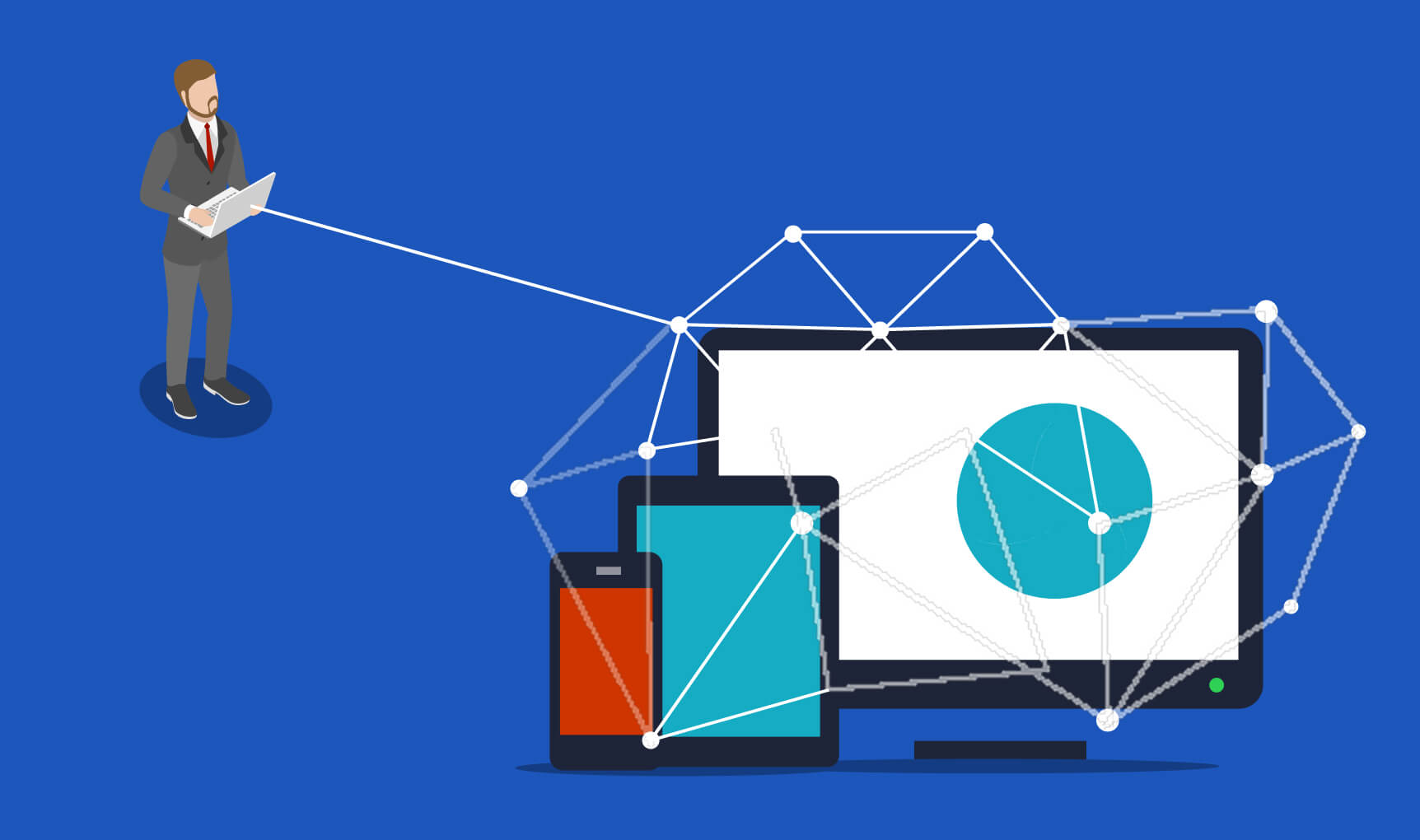
Gehen Sie danach auf den Hauptbildschirm des VNC-Servers und dann auf Andere Verbindungsmöglichkeiten. Dort wird u.a. die IP-Adresse des Rechners angezeigt. Notieren Sie sich diese, da Sie sie für die Verbindung benötigen.
Wenn Sie dann mit dem RealVNC Viewer eine Verbindung zu diesem Server herstellen möchten, geben Sie einfach diese IP-Adresse in das Suchfeld oben ein. Sie können auch den Hostnamen verwenden, wenn Sie ihn haben. Drücken Sie dann die Eingabetaste auf Ihrer Tastatur. Es wird ein Bestätigungsbildschirm angezeigt, in dem Sie je nach Art der Authentifizierung auf dem VNC-Server nach Ihren Anmeldedaten gefragt werden. Danach sind Sie verbunden.
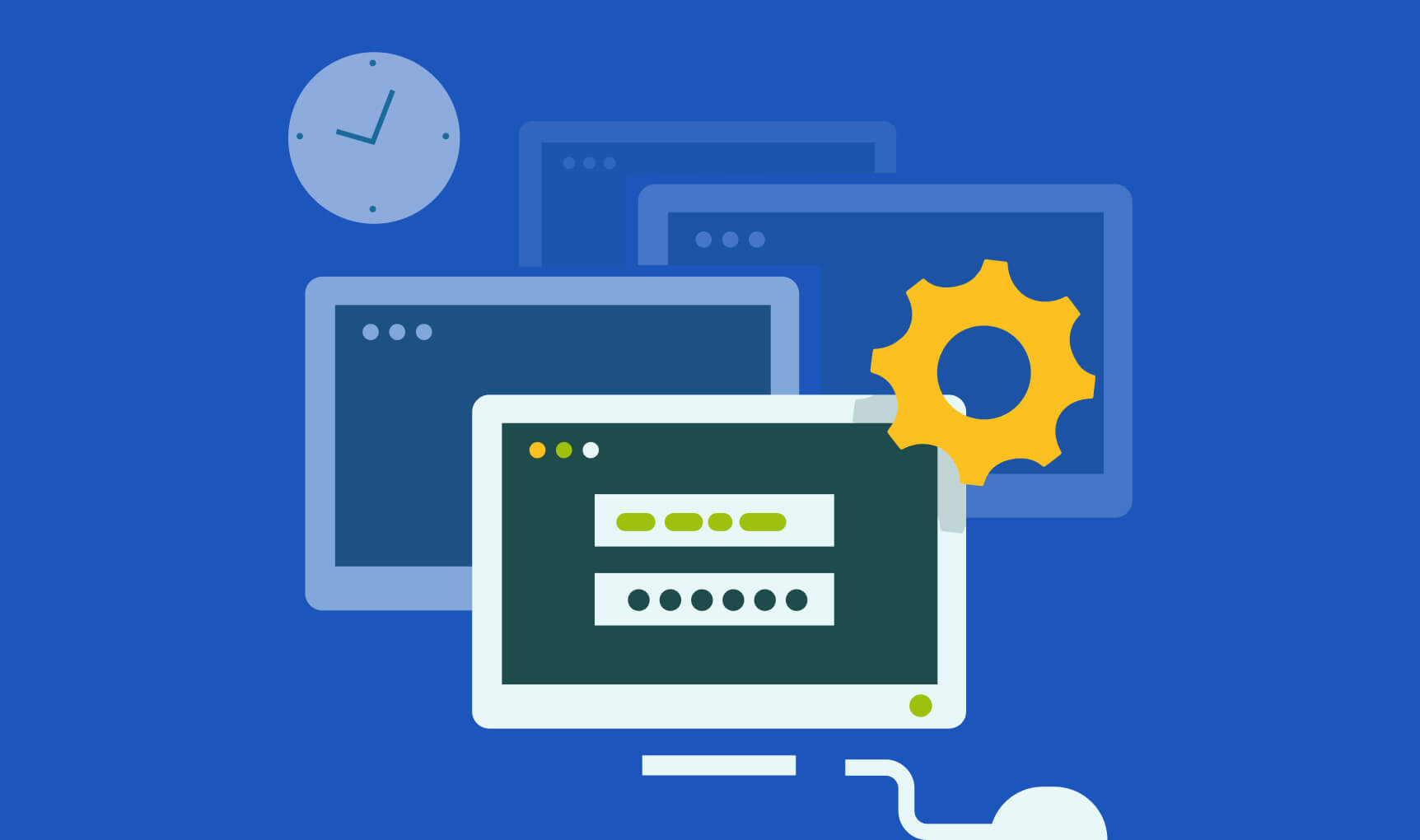
Kurz gesagt, in einer hochgradig gesicherten Umgebung ist eine Direktverbindung eine Möglichkeit, um zu verhindern, dass Daten Ihr Netzwerk verlassen.
Eine weitere großartige Option für die Verbindung ist Instant Support. Erfahren Sie hier mehr darüber und wie Sie die wichtigsten Funktionen von RealVNC Connect nutzen können.
Und falls Sie es noch nicht getan haben, sollten Sie unbedingt unsere 14-tägige kostenlose Testversion in Anspruch nehmen!



